Gyors útmutató a törölt híváselőzmények lekéréséhez iPhone-on
Lehet, hogy kétszer sem gondolsz az iPhone híváslistádra, amíg az el nem tűnik. Lehet, hogy megpróbáltál törölni egy hívást, és ehelyett az egész listát kitörölted. Vagy talán frissítetted az eszközödet, és észrevetted, hogy a napló hirtelen üres. Ez gyakrabban történik, mint gondolnád, és amikor ez megtörténik, elkezdhetsz azon tűnődni, hogy... hogyan lehet visszaállítani a törölt híváselőzményeket iPhone-onEz a cikk lebontja azokat az egyszerű lépéseket, amelyeket megtehetsz az elveszett hívások visszaszerzéséhez, hogy stresszmentesen térhess vissza a régi kerékvágásba.
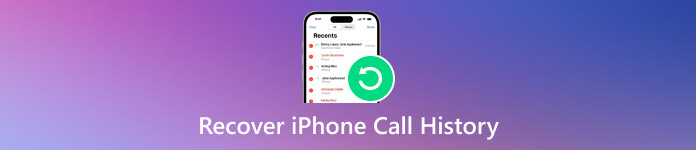
Ebben a cikkben:
- 1. rész: Visszaállíthatom a törölt híváselőzményeket az iPhone-omon
- 2. rész: Hogyan lehet visszaállítani/letölteni a törölt híváselőzményeket iPhone-on biztonsági mentés nélkül
- 3. rész: Hogyan törölhetjük a híváselőzményeket iPhone-on számítógép nélkül az iCloudon keresztül
- 4. rész: Hogyan tekintheti meg a törölt híváselőzményeket iPhone-on az iTunes/Finder biztonsági mentésből
1. rész: Visszaállíthatom a törölt híváselőzményeket az iPhone-omon
Igen, lehetséges a törölt hívásnapló visszaállítása iPhone-on. A használt módszer azonban attól függ, hogy van-e biztonsági mentésed vagy sem. Egyes eszközökhöz szükség van rá, míg mások lehetővé teszik az adatok helyreállítását anélkül is. Ha véletlenül töröltél egy számot, és szükséged van rá, vannak bevált megoldások, amelyek segíthetnek.
Íme egy egyszerű táblázat, amely összehasonlítja a gyakori módszereket, hogy segítsen eldönteni, melyik működik a legjobban. Megmutatja, hogy biztonsági mentésre vagy számítógépre van-e szükséged, és hogy megtekintheted-e az adataid előnézetét a visszaállítás előtt. Ez segít kiválasztani a legjobb módszert a törölt hívásnapló visszaállítására iPhone-on, biztonsági mentés nélkül vagy biztonsági mentéssel.
| Mód | imyPass iPhone Data Recovery | iCloud | iTunes vagy Finder |
| Visszaállításhoz szükséges biztonsági mentési fájl | Nem | Igen | Igen |
| A visszaállításhoz számítógép szükséges | Igen | Nem | Igen |
| Előnézet az adatmentés előtt | Igen | Nem | Nem |
| Használati nehézségek | Legkönnyebb | Átlagos | Átlagos |
| A helyreállítási idő feldolgozása | Leggyorsabb | Lassú | Lassú |
2. rész: Hogyan lehet visszaállítani/letölteni a törölt híváselőzményeket iPhone-on biztonsági mentés nélkül
imyPass iPhone Data Recovery Az imyPass egy egyszerű lehetőség azoknak a felhasználóknak, akiknek a hívásnaplói elvesztek, és nincs róluk biztonsági mentés. Az alkalmazás közvetlenül a telefonra vagy a számítógépre megy, hogy visszaállítsa azokat az adatokat, amelyeket a törlés előtt nem mentett el. Az eszköz nem igényel teljes visszaállítást, mivel kiválaszthatja és visszaállíthatja csak azokat a hívásnaplókat, amelyeket meg szeretne tekinteni, és visszaállíthatja azokat. Támogatja az iCloud és az iTunes biztonsági mentésekből való helyreállítást is, így nagyobb kontrollt és rugalmasságot biztosít. Azoknak a felhasználóknak, akik azt keresik, hogyan állíthatják vissza a törölt hívásnaplókat iPhone-jukon teljes visszaállítás vagy más adatok elvesztése nélkül, az imyPass egy letisztult és célzott módszert kínál a gyors eredmények elérésére.
Szerezze be az iPhone Data Recovery legújabb verzióját a számítógépéhez a megfelelő gombra kattintva. Az indítás és használat előtt kövesse a telepítési és beállítási folyamatot.
Most, hogy az alkalmazás fut a felhasználói felületeden, kattints a Helyreállítás iOS-eszközről, majd csatlakoztassa azt az iOS-eszközt, amelyen vissza szeretné állítani a híváselőzményeket, és jelölje be a Bizalomgombot, és nyomja meg Indítsa el a szkennelést.
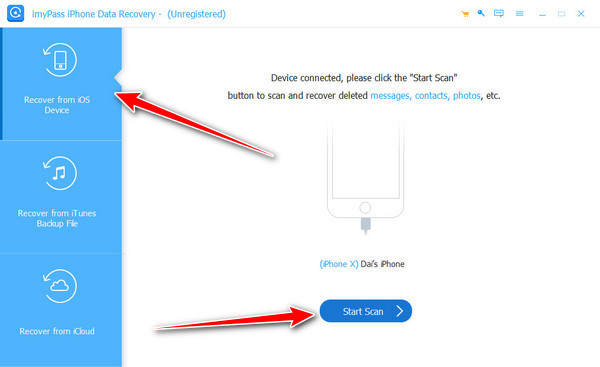
Alatt Üzenetek és kapcsolatok, jelölje be a gombot a Hívástörténet az összes előzménynapló megtekintéséhez, beleértve a törölteket is. Innen bejelölheti az összes visszaállítani kívánt szám gombját, majd a visszaállítás gombot a folytatáshoz.
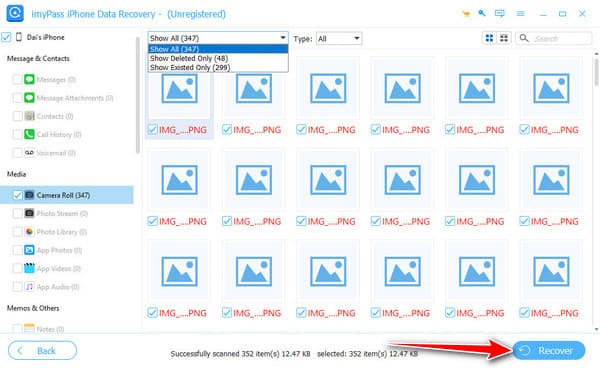
Ha elkészült, adja meg azt a helyet a számítógépén, ahová a híváselőzményeket menteni szeretné, majd kattintson a Nyisd ki, és végül nyomja meg a visszaállítás gombra az exportálás megkezdéséhez.
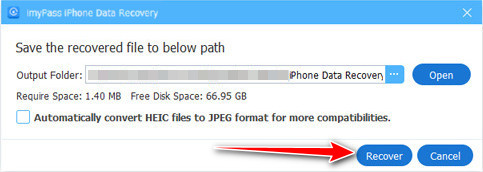
3. rész: Hogyan törölhetjük a híváselőzményeket iPhone-on számítógép nélkül az iCloudon keresztül
iCloud az Apple felhőalapú tárolási szolgáltatása, amely automatikusan biztonsági másolatot készít az iPhone-on található fontos adatokról, beleértve a fotók lekérése, névjegyek, üzenetek és hívásnapló, ha a funkció be van kapcsolva. Mivel vezeték nélkül működik a háttérben, az iCloud gyakran képes tárolni az eszköz legfrissebb pillanatképét anélkül, hogy bármit is tenned kellene. Ez hasznossá teszi, amikor elveszett információkat próbálsz visszaállítani számítógép nélkül. Azok számára, akik azon tűnődnek, hogyan lehet törölni a hívásnaplót iPhone-on, az iCloud lehetőséget kínál az adatok visszaállítására a fiókodban tárolt korábbi biztonsági mentésből való szinkronizálással. Bár nem kínál szelektív helyreállítást, továbbra is népszerű lehetőség azok számára, akik inkább mindent közvetlenül az iPhone-jukról szeretnének elvégezni.
Menj a Beállítások alkalmazás, keresse meg a Tábornok, válaszd a Visszaállítás, és válaszd ki a Az összes tartalom és beállítás törlése az iPhone-on megjelenő lehetőségek közül.
Ezután válassza ki Törölje most, ha a rendszer kéri, adja meg a jelszavát. Várjon, amíg a folyamat befejeződik, állítsa be az eszközt, válassza ki a Visszaállítás az iCloud biztonsági másolatból, és jelentkezzen be az Apple ID-fiókjába.

Itt válaszd ki a visszaállítani kívánt legújabb iPhone biztonsági mentést, és várd meg, amíg a feldolgozás befejeződik. Ha befejeződött, menj a Hívásnaplóhoz, és nézd meg, hogy megtalálhatók-e a keresett szám naplói.
4. rész: Hogyan tekintheti meg a törölt híváselőzményeket iPhone-on az iTunes/Finder biztonsági mentésből
iTunes és Kereső az Apple által fejlesztett asztali eszközök, amelyek lehetővé teszik a felhasználók számára iPhone-jaik biztonsági mentését és kezelését Mac vagy Windows számítógéppel. Ezek a biztonsági mentések tartalmazzák az eszköz adatainak teljes másolatát a készítésük időpontjában, beleértve a hívásnaplókat is. Ha rendszeresen szinkronizálja iPhone-ját a számítógépével, akkor lehet, hogy már van egy biztonsági mentése, amely tartalmazza a szükséges törölt hívásnaplókat.
Azok számára, akik azt kérdezik, hogyan tekinthetik meg a törölt híváselőzményeket iPhone-on, az iTunes vagy a Finder biztonsági mentéséből való visszaállítás segíthet az információk visszaszerzésében. Ez a módszer azonban az összes aktuális adatot a biztonsági mentés verziójával helyettesíti, ezért akkor a legjobb, ha akkor használja, ha biztos benne, hogy a... iTunes szoftveres biztonsági mentés azt tartja, amit keresel.
Nyissa meg a használni kívánt iTunes vagy Finder alkalmazást, majd csatlakoztassa az iOS-eszközt.
Válaszd a iPhone ikonra, amelyen keresztül hozzáférhet, majd nyomja meg a Biztonsági mentés visszaállítása gombot a Biztonsági mentések.

Válassza ki a visszaállítani kívánt biztonsági mentést a megjelenő listából, majd kattintson a visszaállítás, és adja meg a biztonsági mentésen található jelszót, különösen, ha titkosított.
Következtetés
A hívásnapló elvesztése frusztráló lehet, különösen, ha fontos számokat vagy olyan adatokat tartalmaz, amelyeket elfelejtett menteni. De ahogy ebben az útmutatóban láthatta, többféleképpen is visszaállíthatja vagy megtekintheti ezeket az információkat, függetlenül attól, hogy van-e biztonsági mentése vagy nincs. Az olyan eszközök, mint az imyPass, lehetővé teszik a helyreállítást biztonsági mentések nélkül is, míg az iCloud és az iTunes hagyományosabb módszereket kínál, ha rendszeresen szinkronizálja az eszközét. Ha továbbra is kíváncsi… Hogyan lehet ellenőrizni a törölt híváselőzményeket iPhone-on, a válasz attól függ, hogy melyik módszer illik leginkább az Ön helyzetéhez. A megfelelő lépésekkel és eszközökkel a hívásnaplók visszaszerzése könnyebb, mint gondolná.
Forró megoldások
-
Adatok helyreállítása
- WhatsApp nézet visszaállítása egyszeri fotó
- Törölt TikTok videók helyreállítása mobilon
- Törölt Facebook fotó helyreállítása
- Viber üzenetek, fényképek stb. helyreállítása
- Törölt Snapchat fotók helyreállítása
- 5 legjobb kapcsolatfelvételi alkalmazás
- Törölt Discord üzenetek helyreállítása
- AppGeeker iOS adat-helyreállítási áttekintés
- Adatok helyreállítása DFU módból
- Nem lehet visszaállítani az iPhone biztonsági mentését
-
Az iOS feloldása
-
iOS tippek
-
Jelszó tippek
iPhone adatmentés
A törölt vagy elveszett iPhone-adatok helyreállítása
Ingyenes letöltés Ingyenes letöltés
